Не включается ноутбук после прогрева
Ремонт персональных компьютеров как таковой практически изжил себя. В самом деле, представим, что ваш системный блок, отработав гарантийный срок, выходит из строя. Если причина неисправности кроется не в материнской плате или процессоре (последние, как правило, практически никогда не ломаются, если, конечно, не нарушаются режимы их охлаждения), то восстановить рабочее состояние компьютера можно заменой какого-либо элемента системного блока и получить вновь работоспособную машину. Если вдруг «посыпалась» материнская плата, то и ее можно заменить, правда, в этом случае, возможно, придется заменить и другие компоненты, в итоге получив более производительный ПК. В любом случае, монитор и корпус даже устаревшего компьютера могут служить очень долго, по крайней мере, пока ATX будет основным стандартом корпусов и материнских плат.
Совсем другая история начинается, когда встает вопрос о ремонте ноутбука. Эти устройства практически не стандартизированы по размерам системных плат, размерам и способам монтирования матриц изображения, клавиатурам и схемам питания. Их модернизация ограничивается увеличением объема оперативной памяти (при наличии свободных слотов для ее установки) и дискового пространства накопителя. При этом стоимость жестких дисков, процессоров и памяти мобильных устройств, всегда выше аналогичных устройств обычного ПК, да и аккумуляторы для организации автономной работы тоже недешевы. И в ситуации, когда выходит из строя ноутбук трехгодичной давности, очень часто встает вопрос о целесообразности его ремонта. Ведь реальная цена устройства по истечению даже небольшого отрезка времени резко падает из-за его морального устаревания, и иногда выгоднее купить новый, более современный ноутбук, чем ремонтировать старый.
После этой длинной предыстории хочу рассказать о конкретном случае, возникшем в процессе эксплуатации ноутбука MSI S430X. В свое время это устройство было приобретено по смешной цене, не превышающей 13000 рублей. Характеристики его довольно скромные – одноядерный процессор Sempron с тактовой частотой 2Ггц, 1 Гб оперативной памяти, 80 Гб дискового пространства, встроенный чип nvidia GF 6100, 14 дюймовый дисплей с матрицей среднего качества и не очень большими углами приемлемого обзора. Но для неигрового ноутбука он был очень хорош, легко тянул фильмы сжатого формата, а серфинг в Интернете на нем был просто идеален. Сам ноутбук занимал очень мало места в маленькой квартирке, и было очень удобно переносить его на кухню во время сна маленького ребенка и наслаждаться просмотром фильмов онлайн. Были, конечно, и отрицательные моменты. Первый касался шумового фона, создаваемого устройством, вентилятор завывал безбожно, но мера эта была вынужденная, так как чипсет был очень горячим и должен был как следует охлаждаться. Вторым неприятным моментом являлась плата за дешевизну ноутбука. Порты USB были выполнены из пластика низкого качества, поэтому два из них в скором времени были сломаны – отлетела перемычка, служащая для правильной ориентации вставляемых в порт интерфейсных кабелей. Своевременное не обнаружение этой поломки привело к тому, что сгорели вебкамера и мышь, вставленные в эти порты не в том положении, и, соответственно, два коротких замыкания.
В итоге, постепенно стали проявляться отрицательные тенденции в функционировании ноутбука – он мог иногда просто выключиться во время работы, а затем и вовсе стал запускаться не с первого раза. Со временем появились и более тревожные симптомы – при просмотре видео мобильная платформа наглухо повисала, а проблемы с включением стали принимать более выраженную форму - устройство несколько раз не запускалось вообще, не реагировав на кнопку включения. Заключительный результат всех этих неприятностей был закономерен: в один прекрасный день ноутбук престал включаться вообще.
Ремонт в данном случае был нецелесообразен в принципе – легче купить новый ноутбук. Поэтому было принято решение попытаться произвести ремонт своими силами, благо для этого были кое-какие возможности.
Для начала нужно было выяснить источник проблемы. Ноутбук был подвергнут разборке, причем все ее этапы были засняты фотоаппаратом. Те, кто сталкивался с разбором современных гаджетов, согласятся, что мера эта совсем не лишняя, так как собрать все обратно как было, бывает очень сложно. Все болтики, винтики и мелкие детали были разложены по пакетикам с описанием, откуда они были изъяты.
После полного освобождения системной платы был произведен ее тщательный осмотр на предмет целости микросхем и конденсаторов. Все элементы были в хорошем состоянии, нигде не было обнаружено видимых изъянов. Подозрение, в итоге, пало на северный мост чипсета, который, скорее всего из-за перегрева, вышел из строя. Вообще, ноутбук всегда сильно грелся в месте прохождения медного радиатора, а поток воздуха, выдуваемый вентилятором, всегда был не просто теплым, а даже горячим. Температурные условия, в которых эксплуатировалось устройство, не всегда были благоприятными, летом стояла страшная жара, да и работало оно целый день, выключаясь только на ночь.
Для устранения проблем с чипсетом решил прогреть его при помощи электрического термофена, применяемого в строительстве. Прогрев должен был, по идее, устранить возможные неконтакты в микросхемах. Первым шагом было изготовление защитной подложки от нагрева пространства вокруг главной микросхемы. Изготовлена она была из обычной пищевой фольги, и имела простой вырез, соответствующий периметру северного моста:

Аккуратно уложил защитный слой на материнскую плату, оставив снаружи только чипсет, закрыв остальную часть бумагой для защиты:

Затем включил фен, выставив температуру в 220 градусов по Цельсию, и, держа его на расстоянии примерно 5-7 сантиметров, направил на микросхему. В течение примерно одной минуты прогревал северный мост, плавно перемещая фен вдоль его периметра.

Потом дал микросхеме остыть, собрал на столе необходимые для включения ноутбука элементы и включил его, используя внешний монитор. И вот она, радость электронщика, устройство сразу включилось, заработало, и корректно функционировало при нескольких включениях-выключениях! Подключил родной дисплей, жесткий диск, включил ноутбук и прогнал насколько тестов и фильмов. Все работало.
Казалось бы, можно жить да радоваться. Ноутбук был (не без труда и ругательств) собран, и весь день работал как часы. После столь утомительного дня ночь он простоял выключенным, а наутро опять перестал включаться.
Конечно, радости от такого исхода проделанной работы я не получил, да и снова разбирать ноутбук для повторного прогрева чипсета не захотелось. Хотя, наверное, все-таки надо поэкспериментировать со временем нагрева и температурой, возможно, все-таки и получится полное восстановление работоспособности устройства. Желающие могут попытаться тоже проделать этот опыт, вдруг получится.

Проблемы с работой чипсетов проявляются в отказе ноутбука включаться, дефектами изображения или полном его отсутствии, реже ошибками после установки драйверов видеочипа, а также нарушении работоспособности различных портов (USB, SATA и т.д.). В большинстве своём, такой проблеме подвержены ноутбуки на чипсетах AMD и NVidia (потому, своим знакомым настоятельно рекомендую избегать подобных приобретений и брать для работы Intel).
Сегодня хочу затронуть тему прогрева чипов на ноутбуках и высказать своё мнение по данному вопросу. Страсти вокруг этого вопроса давно кипят на тематических площадках в интернете и у "тру" сервисников реально рвёт пуканы, когда речь заходит о прогреве.
Лично меня забавляют подобные работники сервисных центров и просто частные мастера, доказывающие что прогрев - это только диагностика и необходимо обязательно менять чипы, реболлить новые шары, иначе это всё временно. а сами, в итоге, дают скромную гарантию, в лучшем случае, 3 месяца.
К примеру, не так давно, за перепайку нового чипа (почему-то приговорили видеокарту, хотя дело было в северном мосте) одному моему знакомому подобный "мастер" попытался выкатить ценник в 15000 (!) рублей и это за довольно старый HP PAVILION g6-1109er. Данный случай, конечно, не показатель - человек в какой-то своей альтернативной реальности находится - надо понимать что сам ноутбук столько не стоит, однако и расценок менее 5-6 килорублей, за подобную операцию можно не искать. Хотя, тут тоже как посмотреть. По большому счету, вы платите за те знания и навыки, которыми сами не обладаете и тут каждый в праве сам устанавливать цену. Я же попытаюсь рассказать как можно существенно сэкономить на ремонте, как уже делал это ранее в статье о самостоятельном ремонте LCD мониторов Samsung.
Не буду спорить, что заменять чип, наверное, правильнее, но чисто экономически эта услуга не актуальна на старых или дешевых ноутбуках у которых закончилась гарантия. Как показывает практика, нормальный прогрев чипсетов паяльной станцией помогает вернуть к жизни ноутбуки даже на пару лет при соответствующем уходе. Зачастую, проблема связана именно с плохой заводской пропайкой чипов к плате. Со временем, из-за перегревов в процессе работы, это усугубляется, ведь мало кто периодически чистит ноутбук от пыли и меняет термопасту. как правило, она не меняется с момента покупки.
В чем же смысл прогрева? При нагреве чипа до 220-250 градусов контакты чипа с подложкой и подложки с материнской платой пропаиваются, таким образом устраняется нарушение контакта чипа с платой. Это позволяет временно восстановить работоспособность чипа. "Временно" в даном случае очень сильно зависит от конкретного случая - это могут быть как дни и недели, так и месяцы и годы.
Вернуть работоспособность ноутбуку можно и самостоятельно. Я расскажу как это сделать на примере HP PAVILION g6-1109er. Проблема - не выводится изображение не на экран ноутбука, не на внешний монитор. Сразу оговорюсь, что все дальнейшие действия вы проводите на свой страх и риск.
Самое правильное - использовать паяльную станцию, так как можно точно контролировать температуру и воздушный поток. Моя паяльная станция выглядит так (только термофен):

Если паяльную станцию найти не удалось (постарайтесь поискать еще раз), в крайнем случае можно воспользоваться строительным феном. Основная сложность тут - контроль температуры.
Встречаются экстремалы, проводящие эксперименты в духовке. На то они и экстремалы. знаете, как пишут "не повторяйте это дома" - вот и не повторяйте. Может нарушиться работоспособность компонент платы, они могут банально от нее отпаяться и отвалиться, дальнейший ремонт не имеет смысла.
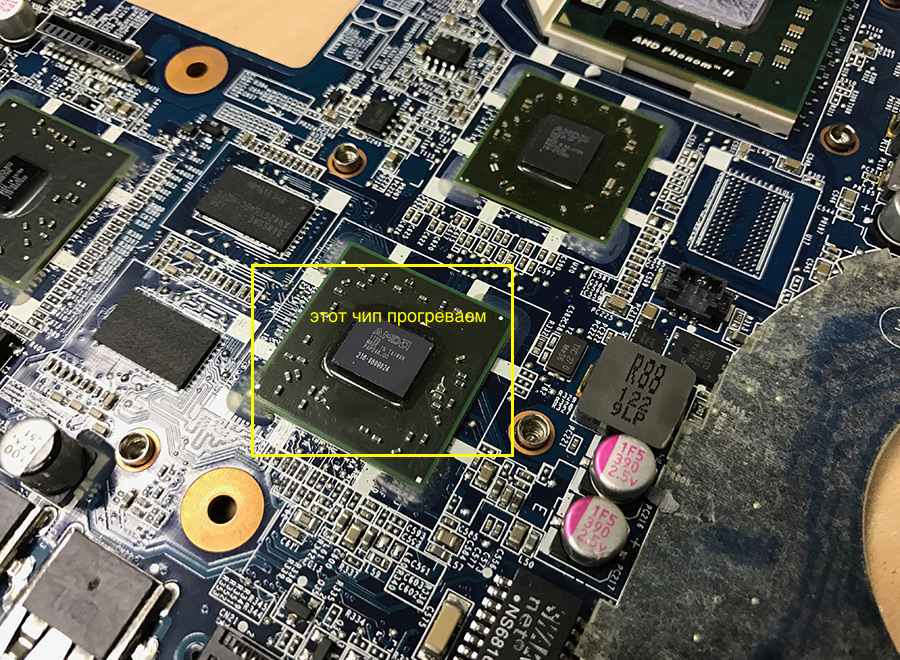
Собственно, сам процесс прогрева довольно простой, при условии что вы не относитесь к категории эпических рукожопов, в противном случае лучше даже не начинать и сразу идти в сервис. И так, на извлеченной из ноутбука плате находим нужный чипсет (в моем случае северный мост). Кладем плату на ровную горизонтальную поверхность, естественно сняв радиаторы системы охлаждения и убрав остатки термопасты.
Прогревать чипсет феном паяльной станции следует при температуре 220-250 градусов в течение 30-90 секунд с расстояния 1-1,5 см. Иногда достаточно прогреть только поверхность подложки чипа, не затрагия сам кристалл по центру.
После такого прогрева пациент (HP PAVILION g6-1109er) ожил и заработал.
Яндекс.Дзен и узнавайте первыми о новых материалах, опубликованных на сайте.Если считаете статью полезной,
не ленитесь ставить лайки и делиться с друзьями.
Проблемы с работой чипсетов проявляются в отказе ноутбука включаться, дефектами изображения или полном его отсутствии, реже ошибками после установки драйверов видеочипа, а также нарушении работоспособности различных портов (USB, SATA и т.д.). В большинстве своём, такой проблеме подвержены ноутбуки на чипсетах AMD и NVidia (потому, своим знакомым настоятельно рекомендую избегать подобных приобретений и брать для работы Intel).
Сегодня хочу затронуть тему прогрева чипов на ноутбуках и высказать своё мнение по данному вопросу. Страсти вокруг этого вопроса давно кипят на тематических площадках в интернете и у "тру" сервисников реально рвёт пуканы, когда речь заходит о прогреве.
Лично меня забавляют подобные работники сервисных центров и просто частные мастера, доказывающие что прогрев - это только диагностика и необходимо обязательно менять чипы, реболлить новые шары, иначе это всё временно. а сами, в итоге, дают скромную гарантию, в лучшем случае, 3 месяца.
К примеру, не так давно, за перепайку нового чипа (почему-то приговорили видеокарту, хотя дело было в северном мосте) одному моему знакомому подобный "мастер" попытался выкатить ценник в 15000 (!) рублей и это за довольно старый HP PAVILION g6-1109er. Данный случай, конечно, не показатель - человек в какой-то своей альтернативной реальности находится - надо понимать что сам ноутбук столько не стоит, однако и расценок менее 5-6 килорублей, за подобную операцию можно не искать. Хотя, тут тоже как посмотреть. По большому счету, вы платите за те знания и навыки, которыми сами не обладаете и тут каждый в праве сам устанавливать цену. Я же попытаюсь рассказать как можно существенно сэкономить на ремонте, как уже делал это ранее в статье о самостоятельном ремонте LCD мониторов Samsung .
Не буду спорить, что заменять чип, наверное, правильнее, но чисто экономически эта услуга не актуальна на старых или дешевых ноутбуках у которых закончилась гарантия. Как показывает практика, нормальный прогрев чипсетов паяльной станцией помогает вернуть к жизни ноутбуки даже на пару лет при соответствующем уходе. Зачастую, проблема связана именно с плохой заводской пропайкой чипов к плате. Со временем, из-за перегревов в процессе работы, это усугубляется, ведь мало кто периодически чистит ноутбук от пыли и меняет термопасту. как правило, она не меняется с момента покупки.
В чем же смысл прогрева? При нагреве чипа до 220-250 градусов контакты чипа с подложкой и подложки с материнской платой пропаиваются, таким образом устраняется нарушение контакта чипа с платой. Это позволяет временно восстановить работоспособность чипа. "Временно" в даном случае очень сильно зависит от конкретного случая - это могут быть как дни и недели, так и месяцы и годы.
Вернуть работоспособность ноутбуку можно и самостоятельно. Я расскажу как это сделать на примере HP PAVILION g6-1109er. Проблема - не выводится изображение не на экран ноутбука, не на внешний монитор. Сразу оговорюсь, что все дальнейшие действия вы проводите на свой страх и риск.
Самое правильное - использовать паяльную станцию, так как можно точно контролировать температуру и воздушный поток. Моя паяльная станция выглядит так (только термофен):
Если паяльную станцию найти не удалось (постарайтесь поискать еще раз), в крайнем случае можно воспользоваться строительным феном. Основная сложность тут - контроль температуры.
Встречаются экстремалы, проводящие эксперименты в духовке. На то они и экстремалы. знаете, как пишут "не повторяйте это дома" - вот и не повторяйте. Может нарушиться работоспособность компонент платы, они могут банально от нее отпаяться и отвалиться, дальнейший ремонт не имеет смысла.
Собственно, сам процесс прогрева довольно простой, при условии что вы не относитесь к категории эпических рукожопов, в противном случае лучше даже не начинать и сразу идти в сервис. И так, на извлеченной из ноутбука плате находим нужный чипсет (в моем случае северный мост). Кладем плату на ровную горизонтальную поверхность, естественно сняв радиаторы системы охлаждения и убрав остатки термопасты.
Прогревать чипсет феном паяльной станции следует при температуре 220-250 градусов в течение 30-90 секунд с расстояния 1-1,5 см. Иногда достаточно прогреть только поверхность подложки чипа, не затрагия сам кристалл по центру.
Всем доброго времени суток!
Поломка ноутбука, чаще всего, происходит внезапно, когда мы ее не ждем. Вроде бы только вчера с ним было всё в порядке, работал, а на утро ни с того ни с чего не включается.
Вопросов этой категории достаточно много (особенно сейчас, когда ноутбуки стали популярнее обычных стационарных ПК). Вообще, т.к. многие пользователи обычно не очень конкретно описывают проблему, сразу хочется сказать, что ноутбук может "не включаться" по-разному:
- может вообще не реагировать ни на какие нажатия, не "моргать" светодиодами и пр.;
- а может реагировать на кнопку питания, доходить до загрузки ОС и показывать какую-нибудь ошибку.
Собственно, исходя из этого и построю статью. Рассмотрю ниже различные варианты, и что можно в каждом предпринять для восстановления работы. Статья, если уж и не отремонтирует вашу технику, так поможет разобраться в проблеме и сэкономить энную сумму денег.

И так, что делать, если не включается ноутбук
Важная заметка
Для начала не паниковать ! Гораздо больший вред можно нанести поспешными действиями. В ряде случае удается решить проблему самостоятельно. Попытайтесь вспомнить, после чего это произошло, что было накануне, были ли ошибки, устанавливали какой-нибудь софт и т.д. Порой, это очень помогает в решении!
Кстати, сразу добавлю, что, если ваш ноутбук на гарантии - не рекомендую вскрывать его, извлекать жесткий диск, и вообще проводить какие-то ни было манипуляции. Все это может стать причиной в отказе гарантийного обслуживания!
Важная заметка!
Очень часто ноутбук не включается из-за севшей аккумуляторной батареи.
Причем, замечу, что даже если вы только-только пару часов назад ее зарядили - это не гарантия, что она не могла сесть (например, ноутбук мог самостоятельно выйти из спящего режима, запустить обновление системы, и в процессе работы посадить аккумулятор. К сожалению, это не редкость).
Я уж не говорю о том, что аккумулятор может быть просто изношенным и не обеспечивать нужных токов для полноценной работы устройства.
Если ноутбук вообще не реагирует ни на какие нажатия, ни один из светодиодов не горит.
Данная проблема часто возникает из-за отсутствия питания. Пройдусь по шагам, что нужно проверить и сделать:
- если вы пытаетесь ноутбук запустить на работе от аккумулятора - то подключите его к сети питания и попробуйте вновь включить устройство;
- обратите внимание, горит ли индикатор (светодиод) питания, при подключении ноутбука к сети. Если нет - то это может быть причиной вышедшего из строя зарядника (перебитого провода, разбитого разъема и т.д.). Попробуйте вынуть штекер питания из разъема и подключить его вновь;

Индикатор питания, батареи, Wi-Fi и др. на корпусе устройства


Lenovo B70 - кнопка для входа в BIOS рядом с входом для питания. Нажимать удобнее всего карандашом или ручкой
В принципе, если все из вышеперечисленного не помогло, то посоветовать что-то еще в данном случае затруднительно. Рекомендую нести ноутбук в сервис на диагностику. Причиной поломки может быть, как и полная ерунда (отошедший проводок питания - ремонт копеечный), так и довольно серьезная причина, например, сгоревшая микросхема на мат. плате.
Если светодиоды загораются, ноутбук шумит, но изображения на экране нет
- в первую очередь рекомендую подключить к ноутбуку внешний экран и посмотреть, будет ли на нем изображение. Если будет - проблема вероятно связана с монитором ноутбука, если не будет - то вероятнее всего есть проблемы с видеокартой или мат. платой устройства. О том, как подключить к ноутбуку внешний монитор
- затем обратите внимание : экран всегда черный, или при включении он все-таки моргает (на секунду-другую), а потом изображение пропадает. Если сначала изображение видно, а как только начинается загрузка Windows - пропадает, скорее всего, проблема кроется в "битой" системе (см. следующий подраздел этой статьи);
- далее внимательно посмотрите на поверхность экрана : часто сгорает подсветка, и из-за этого на экране ничего не видно. Попробуйте посветить на экран фонариком или настольной лампой - возможно вы увидите картинку (пример представлен ниже). В среднем, ремонт подсветки не так дорог (к тому же не редко, когда причина этого кроется в износе шлейфа, стоимость которого копейки. ).
Сгорела подсветка экрана - изображение видно только при свечении настольной лампы на поверхность монитора
Ноутбук ASUS - отключение экрана (функциональная клавиша)

Артефакты на экране ноутбука
Если вместо загрузки Windows показывается черный экран с какими-то надписями (ошибками)
- для начала посмотрите, что за ошибка выводится . Если успели ее записать (сфотографировать) - то можно попытаться поискать ее решение. Например, нередко возникают проблемы с поиском загрузочного диска (часто бывает при подключении второго HDD или SSD, при обновлении или при переустановке Windows, при некорректном завершении работы ноутбука и пр.);
Ошибка при загрузке Windows на фоне черного экрана

Восстановление при загрузке. Устранение неполадок, мешающих загрузке Windows
Если после включения, ноутбук сразу же выключается или перезагружается
Конечно, многого я не рассмотрел, но по такому обтекаемому вопросу, наверное, это сделать достаточно трудно. Пробежавшись по вариантам, представленным выше, вы сможете отсечь и устранить часть причин, из-за которых ноутбук мог не включиться.

Ни для кого не секрет, что перегрева никто и ничто не любит. Ни человек, ни техника, ни радиоэлектронная аппаратура. А экстремальные температуры вообще могут привести к печальным последствиям.
Соблюдать температурный режим при эксплуатации ноутбука — это такая же необходимость, как и вовремя зарядить аккумулятор своего любимого гаджета. Пусть и не такая очевидная. Дело в том, что такое явление как перегрев, не может случиться моментально. Давайте разберемся в этом более подробно…
Система охлаждения ноутбука устроена таким образом, что холодный воздух втягивается кулером (вентилятором) через множество отверстий, расположенных снизу (на дне нижней крышки корпуса), либо через небольшие отверстия в клавиатуре. Далее, этот воздух продувается через металлические рёбра радиатора, забирая таким образом тепло и охлаждая его. Ну а радиатор, в свою очередь, сообщается с источниками тепла (центральный процессор, северный/южный мост, видеочип и др.) с помощью медных тепловых трубок, заполненных летучим (быстро испаряемым) веществом.
Так вот, со временем, ребра радиатора начинают обрастать пылью, в буквальном смысле слова. И чем дольше эксплуатируется ноутбук, тем сильнее забивается пылью радиатор. Последствия очевидны: поток воздуха, который должен отводить тепло от радиатора, становится с каждым разом все слабее и слабее. Радиатор практически не продувается. Теплу деваться некуда…
А процессору с видеокартой абсолютно по-барабану. Они и дальше вырабатывают тепло. Только для центрального процессора производитель предусмотрел защиту от перегрева (при достижении определенного "критического" уровня начнется Throttling — пропуск тактов, либо полное отключение). А северный мост и видеочип будут и дальше "жариться" на собственном "костре". В результате теплового расширения массово нарушаются связи кристалла с подложкой и чип — "труп".

Более подробно в этом видео:
Читайте также:


